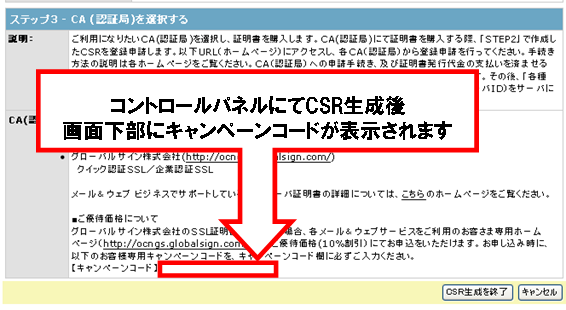STEP1事前準備
お申し込みの前に、CSR(署名要求:Certificate Signing Request)を作成してください。CSRの作成方法はお客様がお使いのウェブサーバによって異なります。
※RSA2,048bit未満の鍵長でのお申し込みの受け付けを停止いたしました。2,048bit以上での鍵長でお申し込みください。
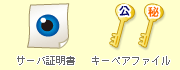 秘密鍵およびCSRを再作成する場合は、現在利用されているキーペアファイルを上書きしてしまわないように十分にご注意ください。
誤って上書きされますと、現在利用中のサーバ証明が動作しなくなります。
秘密鍵およびCSRを再作成する場合は、現在利用されているキーペアファイルを上書きしてしまわないように十分にご注意ください。
誤って上書きされますと、現在利用中のサーバ証明が動作しなくなります。
ご利用の環境によっては新規と更新で手順が異なる場合がございますので、必ずサポートページCSRの生成方法をご確認ください。
STEP2更新お申し込み
前回と内容変更なしの場合
前回とお申し込み内容に変更が無い場合は、通常より手順が簡単な「らくらく更新」をご利用いただくことができます。ご登録のメールアドレス宛に「サービス更新のお知らせ」メールが送信されますので、メールに記載されている専用URLよりお申し込みください。
「サービス更新のお知らせ」メールサンプル
お申し込みフォームサンプル
前回から内容変更の場合
ページ下部の「GSパネルにログイン」ボタンよりログインの上、お申し込みをしてください。STEP1で準備いただいたデータが必要になります。(お申し込みフォームサンプル)
※日本ジオトラストより発行された「お客様ID」「パスワード」はそのままご利用いただけます。
※グローバルサインより新規に発行された「ユーザID」をご利用の場合は、お客様ご自身が設定された「パスワード」をご使用ください。
STEP3認証
電話による確認を行う場合
- 弊社より第三者データベースまたはご提出頂いた電話会社の請求書に記載されている代表電話番号へご連絡を行い、申請者様の在籍確認と連絡先電話番号の確認を行います。
- 上記確認事項を元に、申請者様へご連絡をし、申請内容を確認させていただきます。
電話による申請確認を行わない場合
書面を使用し確認を行います。電話による申請確認は行いません。 各認証方法についてはこちらをご覧ください。
ドメイン認証手続き
オンラインによるドメイン認証手続きをお願いいたします。「サーバ証明書お申し込み受付」メールでご案内するURLよりお手続きいただくか、GSパネルからもお手続きいただけます。認証手順の詳細につきましてはこちらをご確認ください。
※過去の審査情報の再利用が可能と判断された場合、ドメイン認証が不要になることがあります。
STEP4SSLサーバ証明書の発行・インストール
証明書の発行
証明書発行をお知らせするメールが送信されます。メール文に記載の証明書をコピーしてご利用ください。
※GSパネルにログインし、取得していただくこともできます。詳細はサポートページ「SSLサーバ証明書の取得方法」をご確認ください。
証明書のインストール
SSLサーバ証明書をサーバにインストールしてください。インストール手順はサーバの種類によって異なります。
SSLサーバ証明書のインストール手順
実在証明・盗聴対策シールのインストール
実在証明・盗聴対策シールはグローバルサインの認証を受けていることを表す、アクセスユーザに信頼感を与える効果的なアイテムです。
実在証明・盗聴対策シールのインストール方法
STEP5お支払い
STEP2の更新お申し込みでお選びいただいた方法にて代金をお支払いください。
銀行振込
証明書発行後のお支払いとなります。お支払い担当者宛にメールにてお知らせする口座まで、翌月末日までに代金をお振り込みください。
※振込手数料につきましては、お客様負担とさせていただいております。
※合計で30万円を超えるお申し込みの場合は、お問い合わせフォームよりご相談ください。
※お支払いに遅延があった場合は後払いに対応できないことがあります。また、証明書を失効する場合もあります。
クレジットカード
申請受付時に仮決済となり、証明書発行されると自動的に本決済となります。 クレジットカードは、JCB/VISA/Master Card/AMERICAN EXPRESS /Diners Clubがご利用いただけます。
ご優待価格について
Bizメール&ウェブシリーズをご利用のお客さま専用のご優待価格(10%割引)にてお申込をいただけます。
お客様専用キャンペーンコードを、お申し込み時にキャンペーンコード欄に必ずご入力ください。
キャンペーンコードの入力方法は下記のお申し込みフォームサンプルよりご確認いただけます。
クイック認証SSL(メール認証)お申し込みフォームサンプル
クイック認証SSL(ページ認証)お申し込みフォームサンプル
クイック認証SSL(DNS認証)お申し込みフォームサンプル
企業認証SSLお申し込みフォームサンプル
キャンペーンコードについて
◆Bizメール&ウェブシリーズのSSLサーバ証明書設定サービスをご利用のお客様
NTTコミュニケーションズからお客様に送信する「CSRファイルのメール」に記載されているキャンペーンコードをご利用ください。
◆Bizメール&ウェブシリーズをご利用で、お客様ご自身でCSR生成/サーバ証明書をインストールを実施されるお客様
●「Bizメール&ウェブ」をご利用の場合
Bizメール&ウェブ シリーズのコントロールパネルに記載されているキャンペーンコードをご利用ください。
コントロールパネルのサンプル画面